特典映像(ギガファイル)のデータをカメラロールへ保存する方法
生配信ライブの特典動画データをギガファイルでお送りしております。
色々なダウンロード方法があるかと存じますが、iPhoen・Android共通したアプリでの保存方法をご紹介致します。
iphoenの場合は直接ダウンロードする方法も記載しておりますので下までお進み下さい。
GigaFile便(ギガファイル便)スマホに保存する方法【Clipboxの小ワザ】
操作方法に多少の違いがあるかと思いますがご了承ください。
長時間の動画はカメラロールへ保存できない場合がございますのでご了承ください。
iPhoneアプリをApp Store でダウンロード⇨こちらから⇦
AndroidアプリをGoogle Playでダウンロード⇨こちらから⇦
①アプリを開きます。「クリップ」ページをタップ
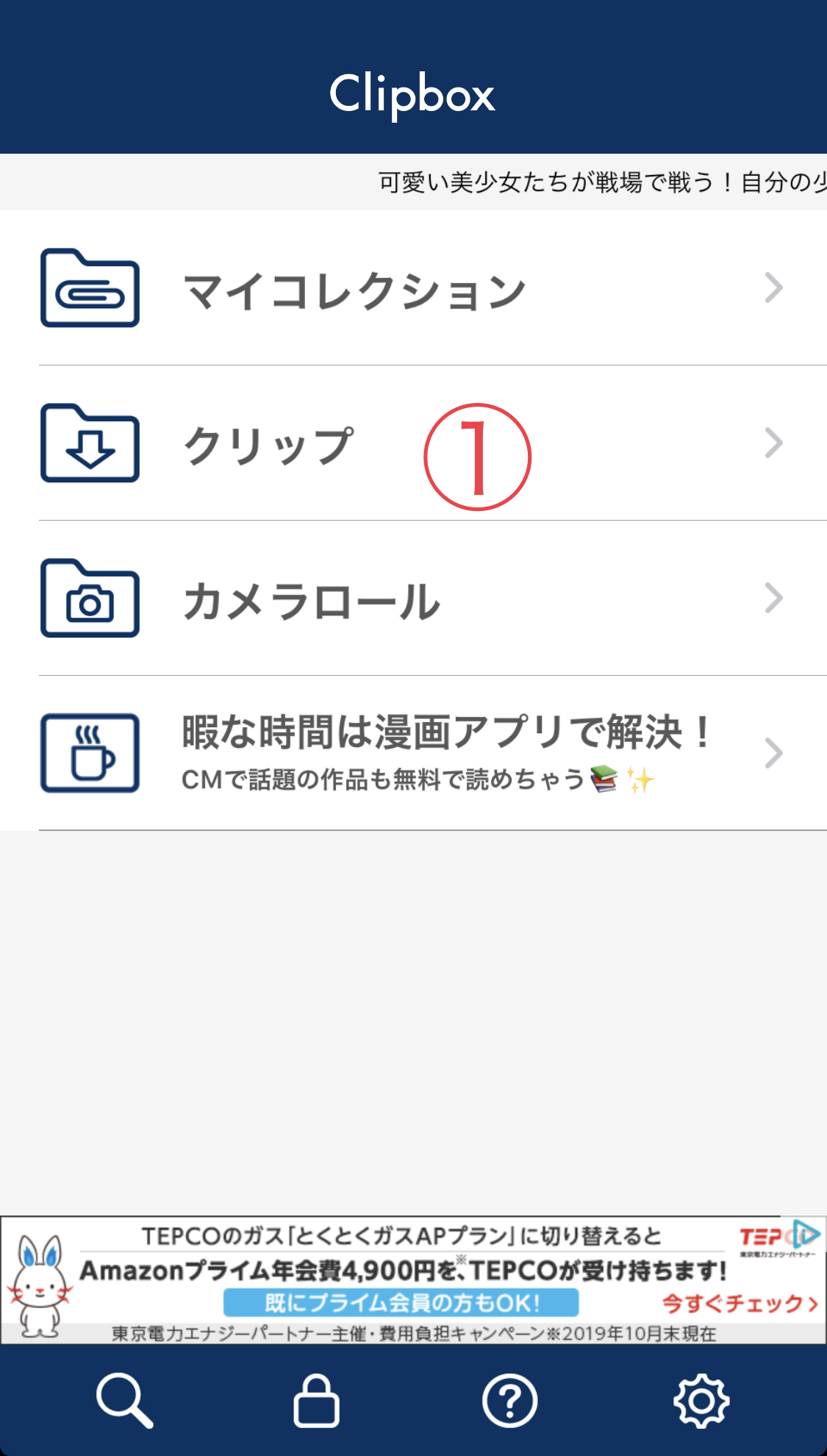
②「ブラウザ」をタップ
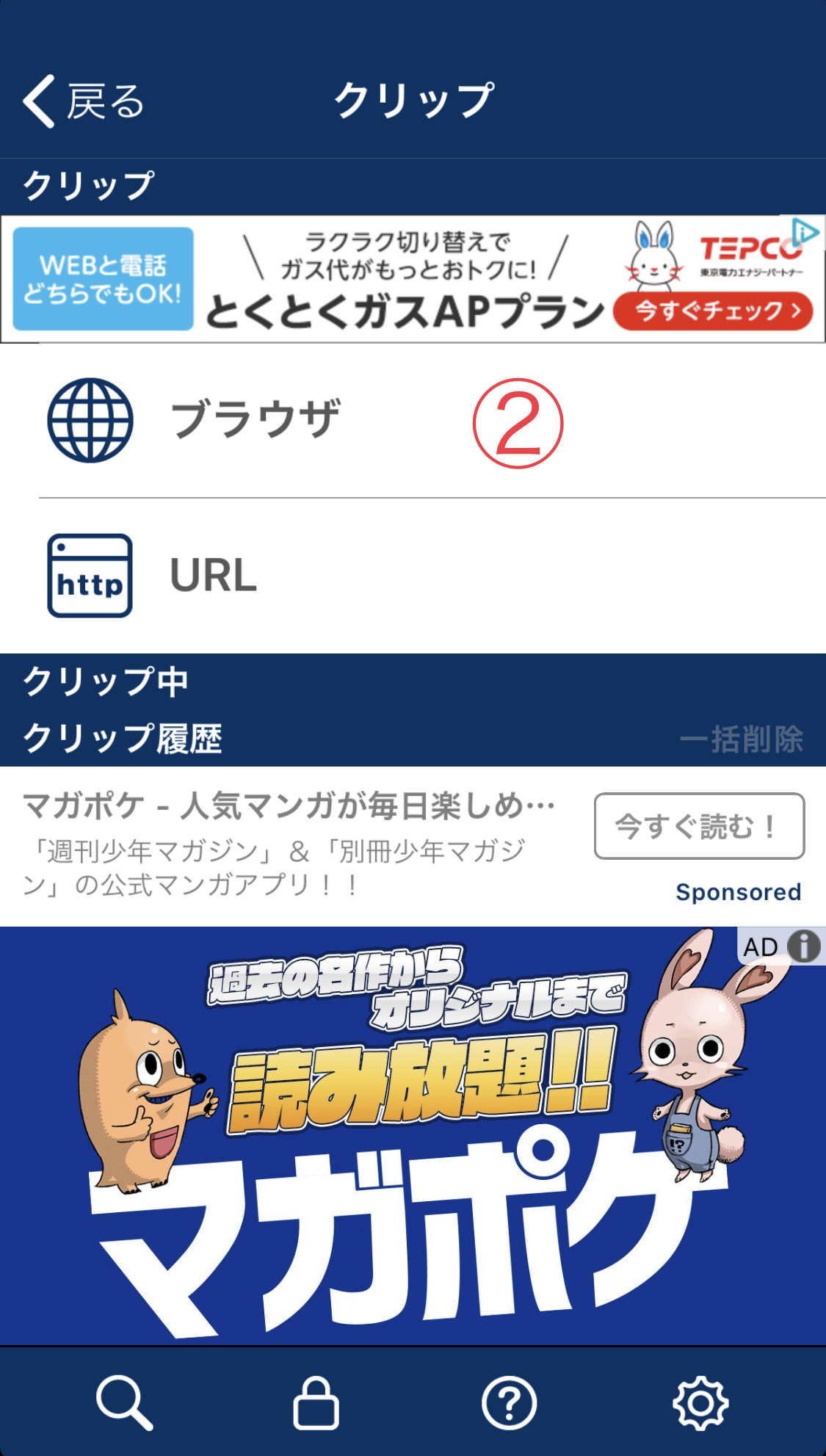
③送られてきたギガファイルのURLをコピーして貼り付ける。
④ギガファイルのページが開いたら+をタップ
※「ダウンロードはタップしません!
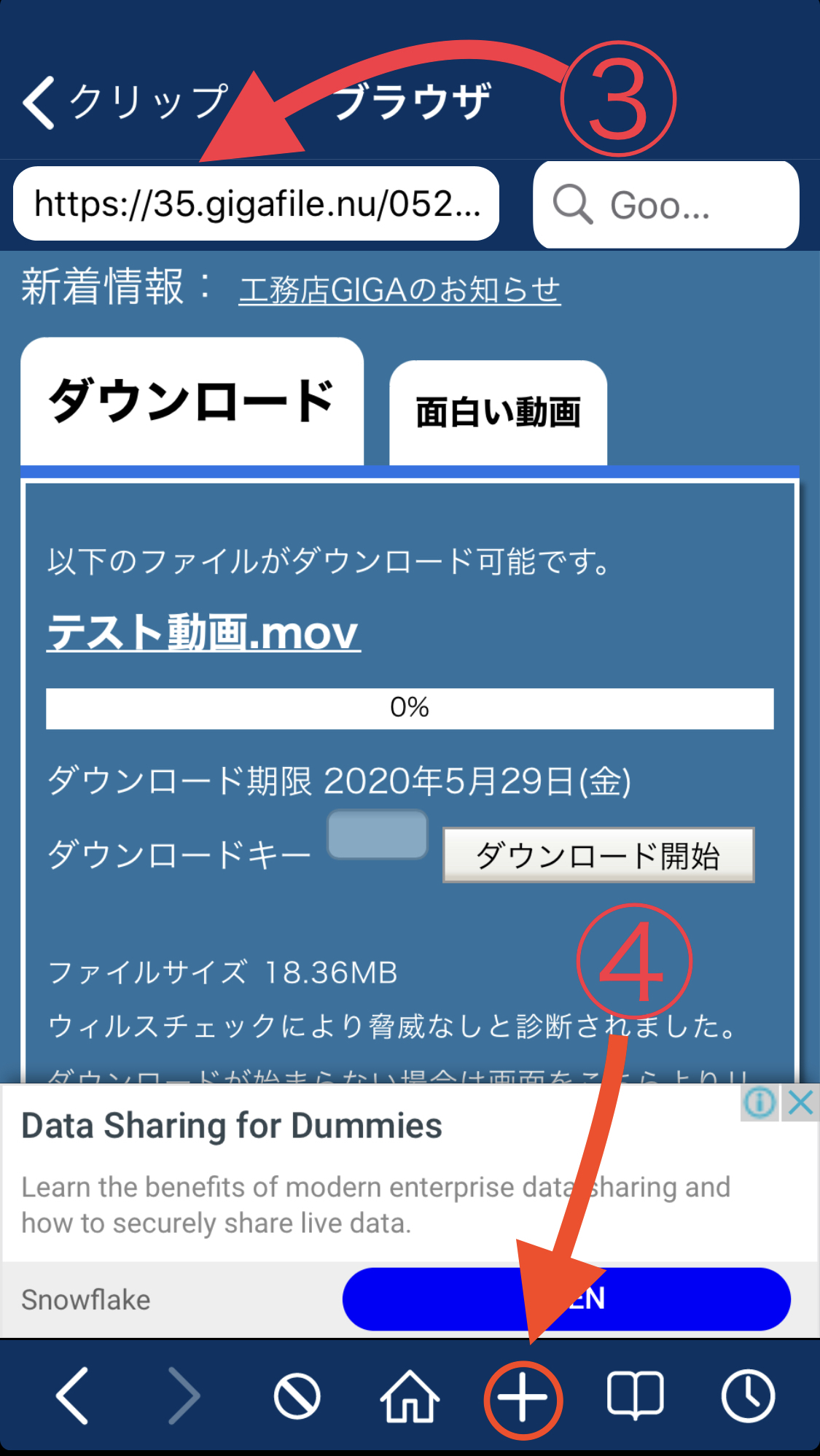
⑤「Are you ok?」をタップ
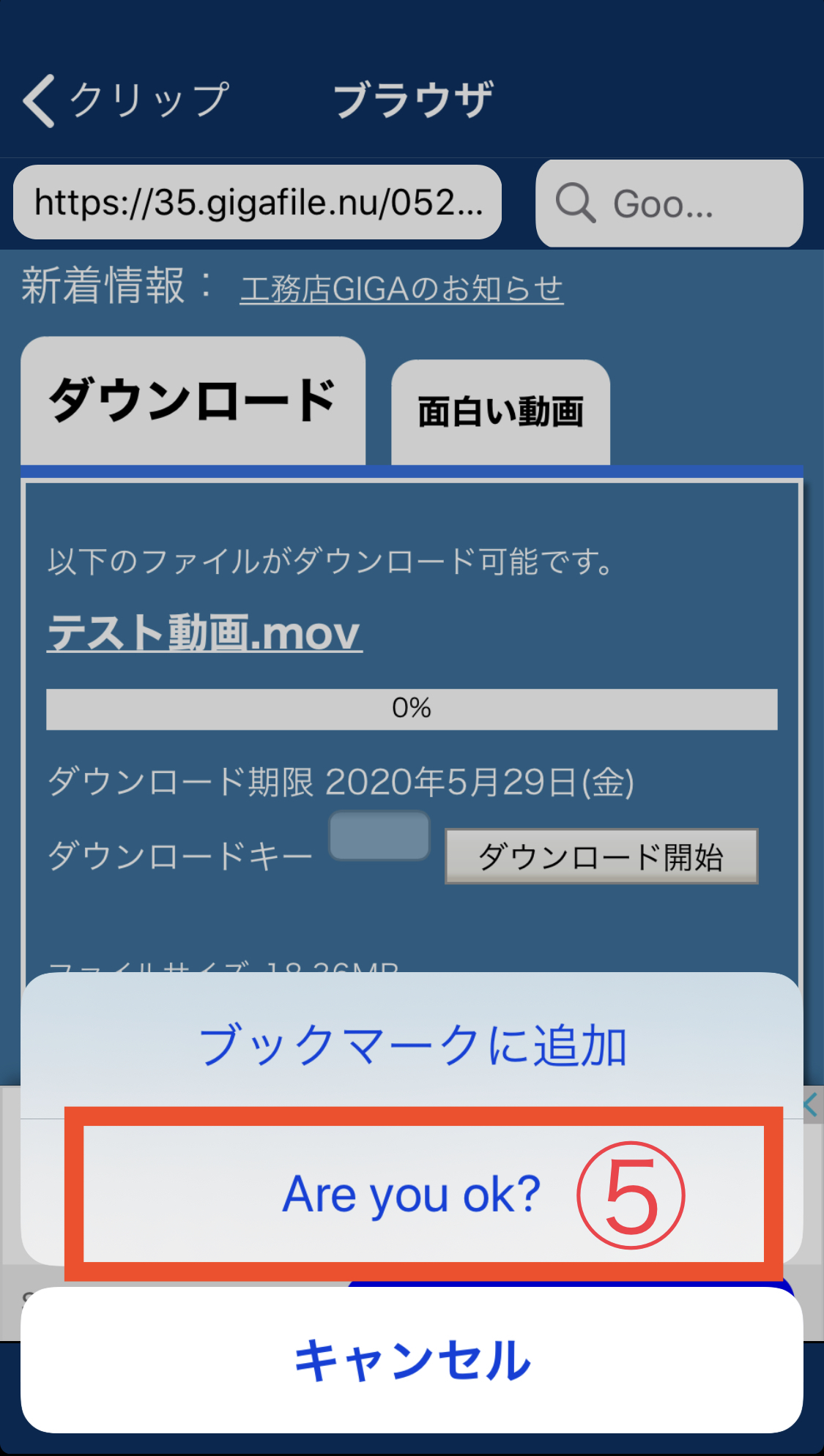
⑥「Really?」をタップ
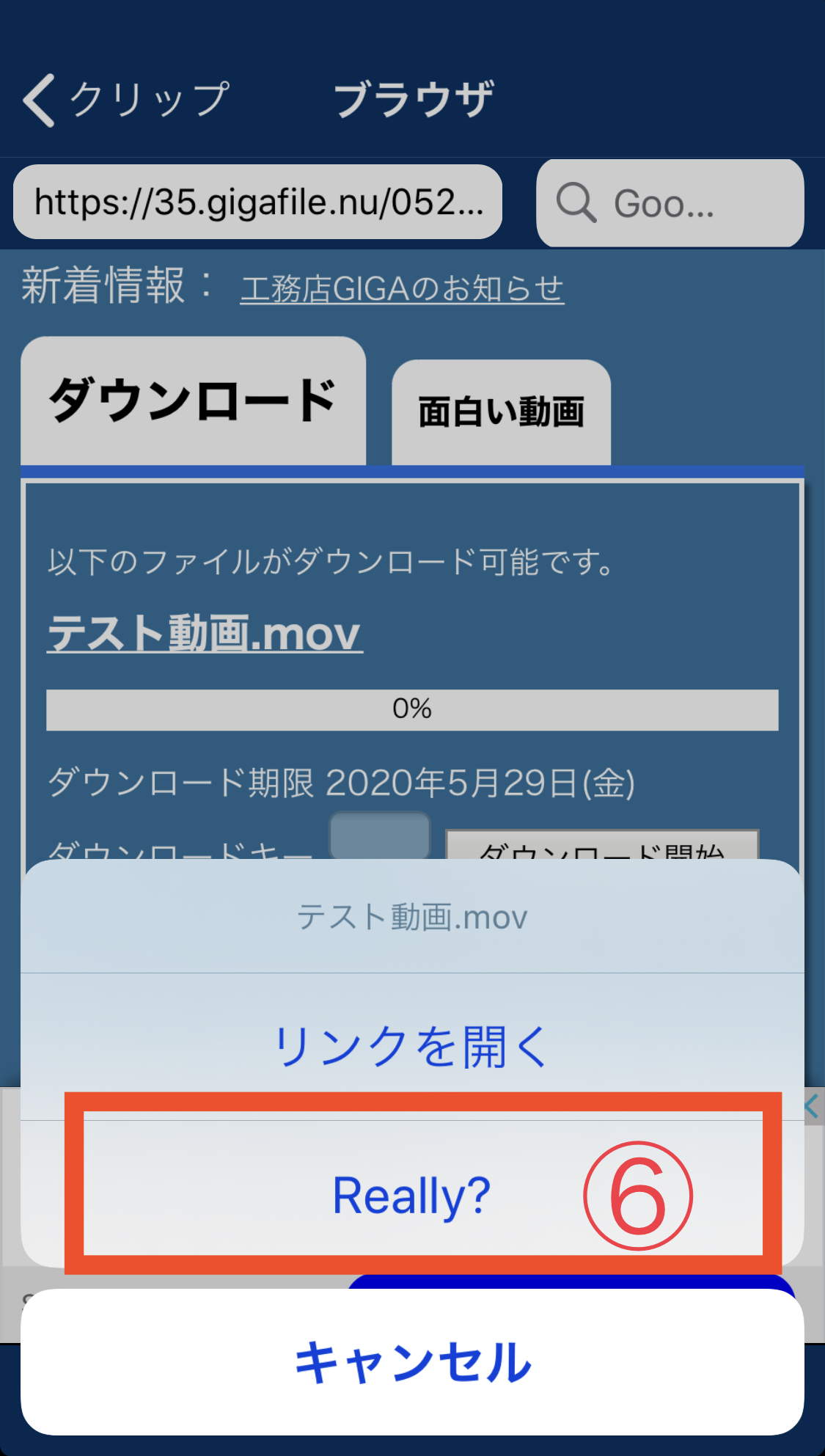
⑦「OK」をタップ
この時にファイル名を変更したい場合は変更して「OK」をタップ
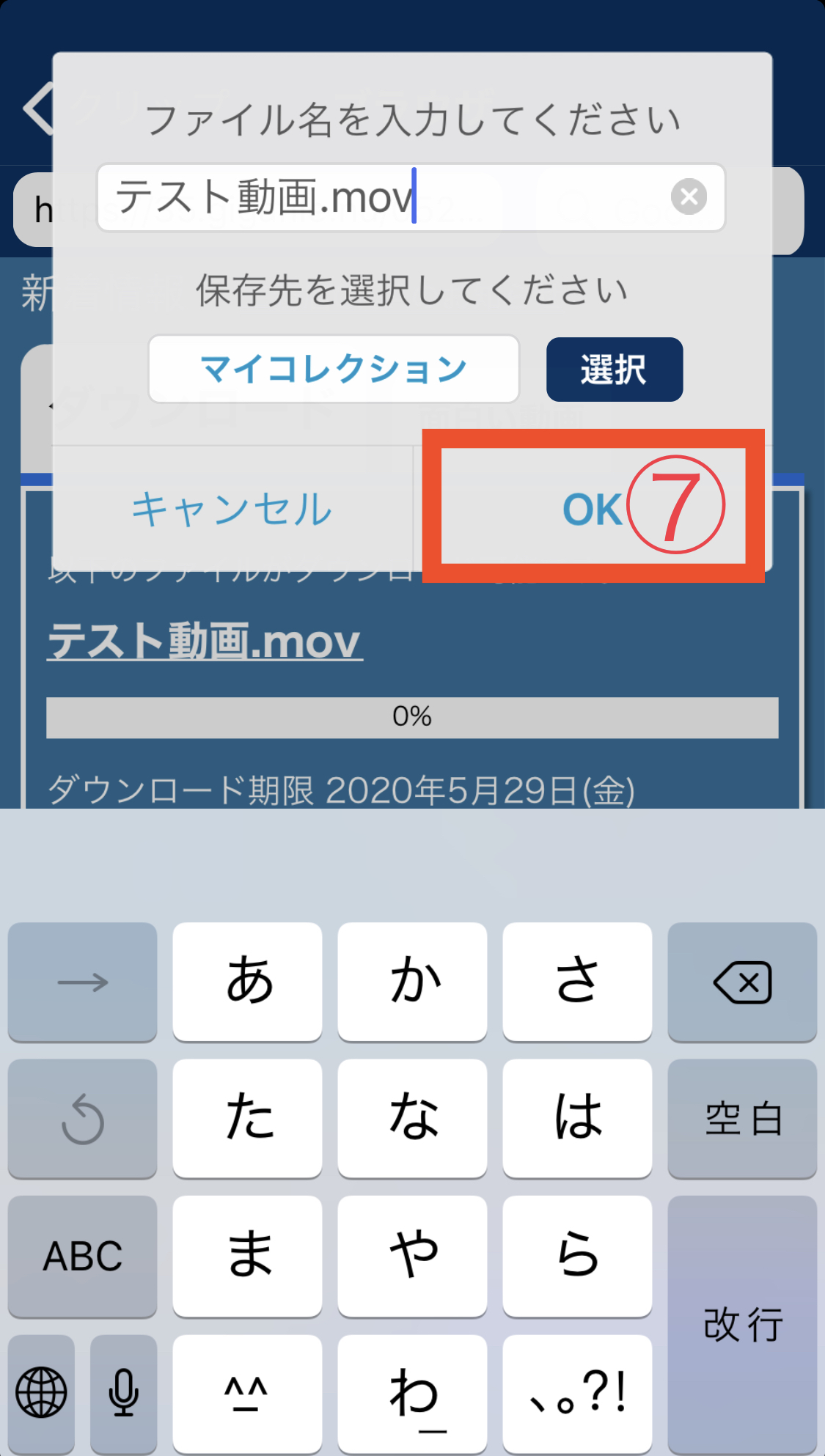
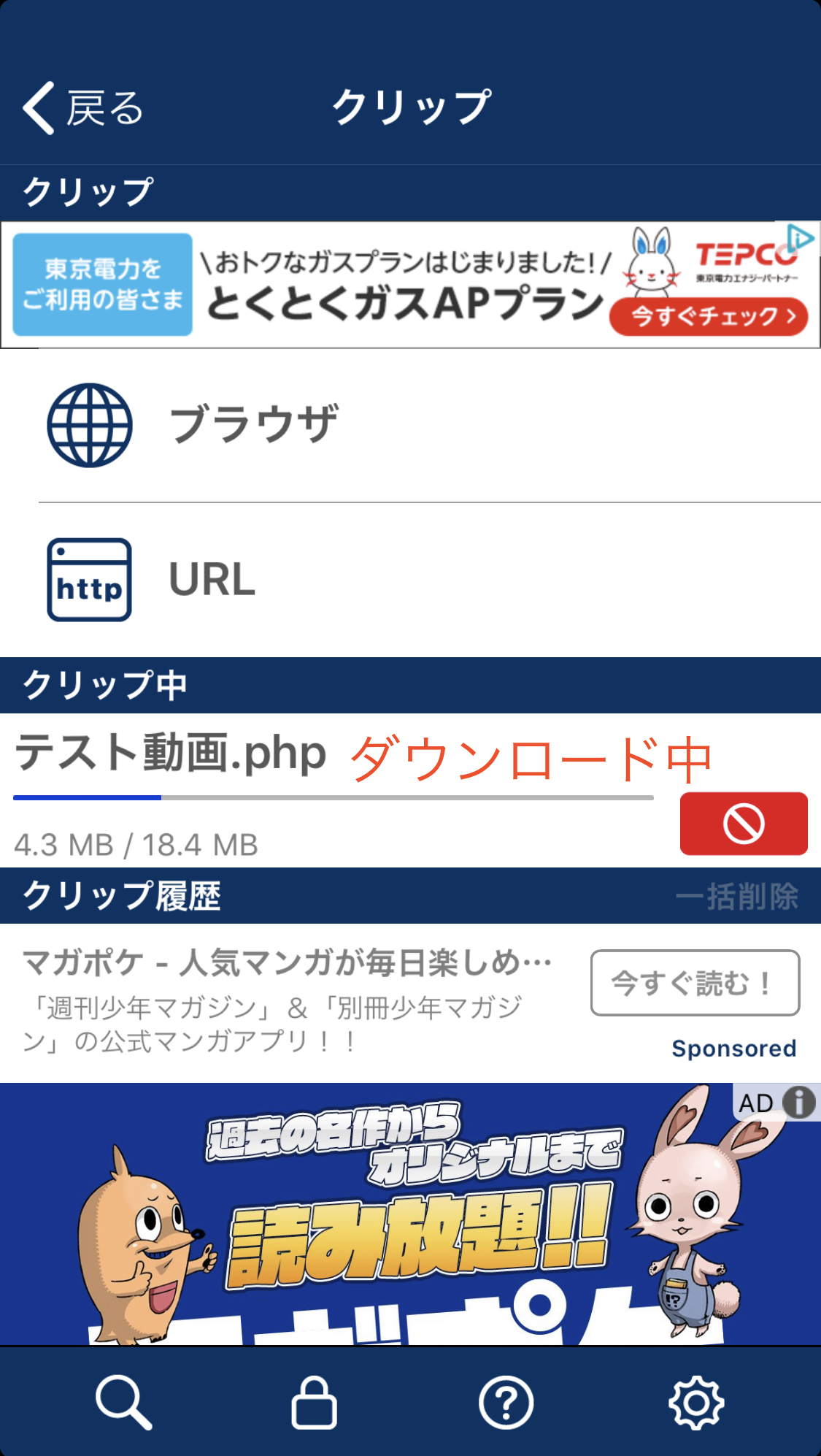
⑧ダウンロードが完了したら「戻る」をタップ
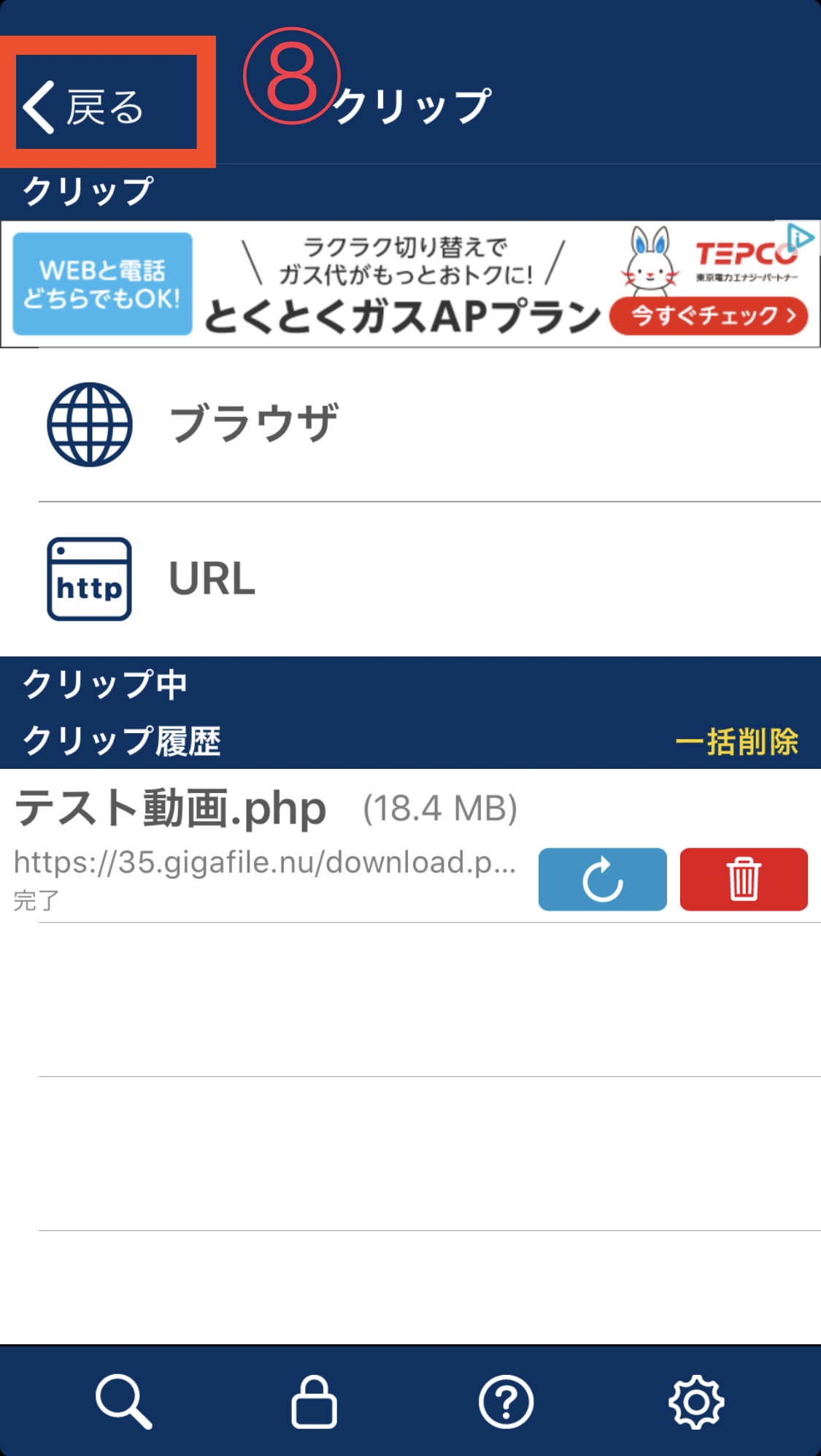
⑨ダウンロードしたものがマイコレクションに入ったので
「マイコレクション」をタップ
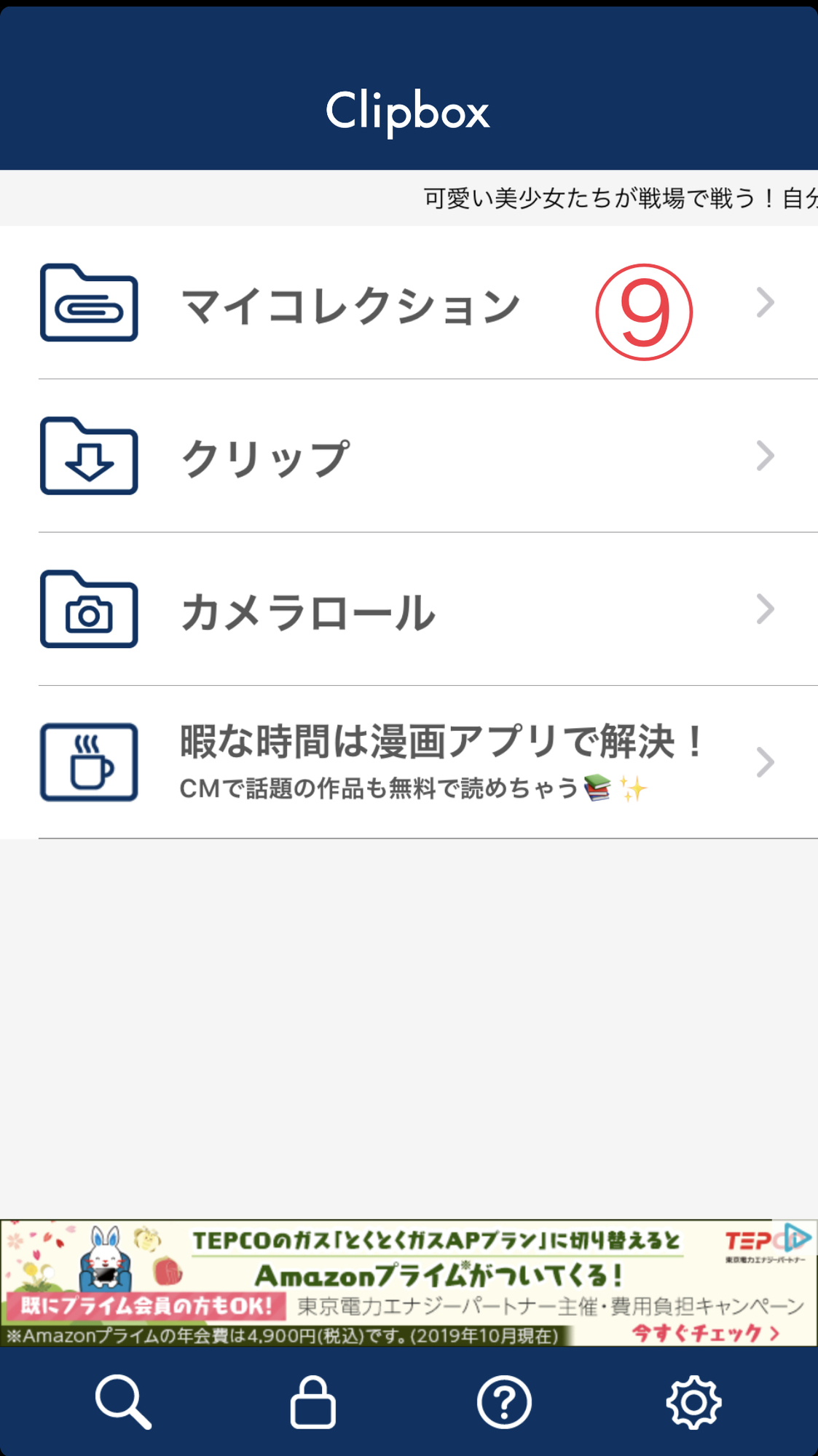
⑩Clipboxアプリ内で再生する場合は動画をタップ
アプリに保存してあれば携帯で見ることができます。
以下、携帯のカメラロールに保存する方法
長時間の動画は保存できない場合がありますのでご了承ください。
11、「Actions」をタップ
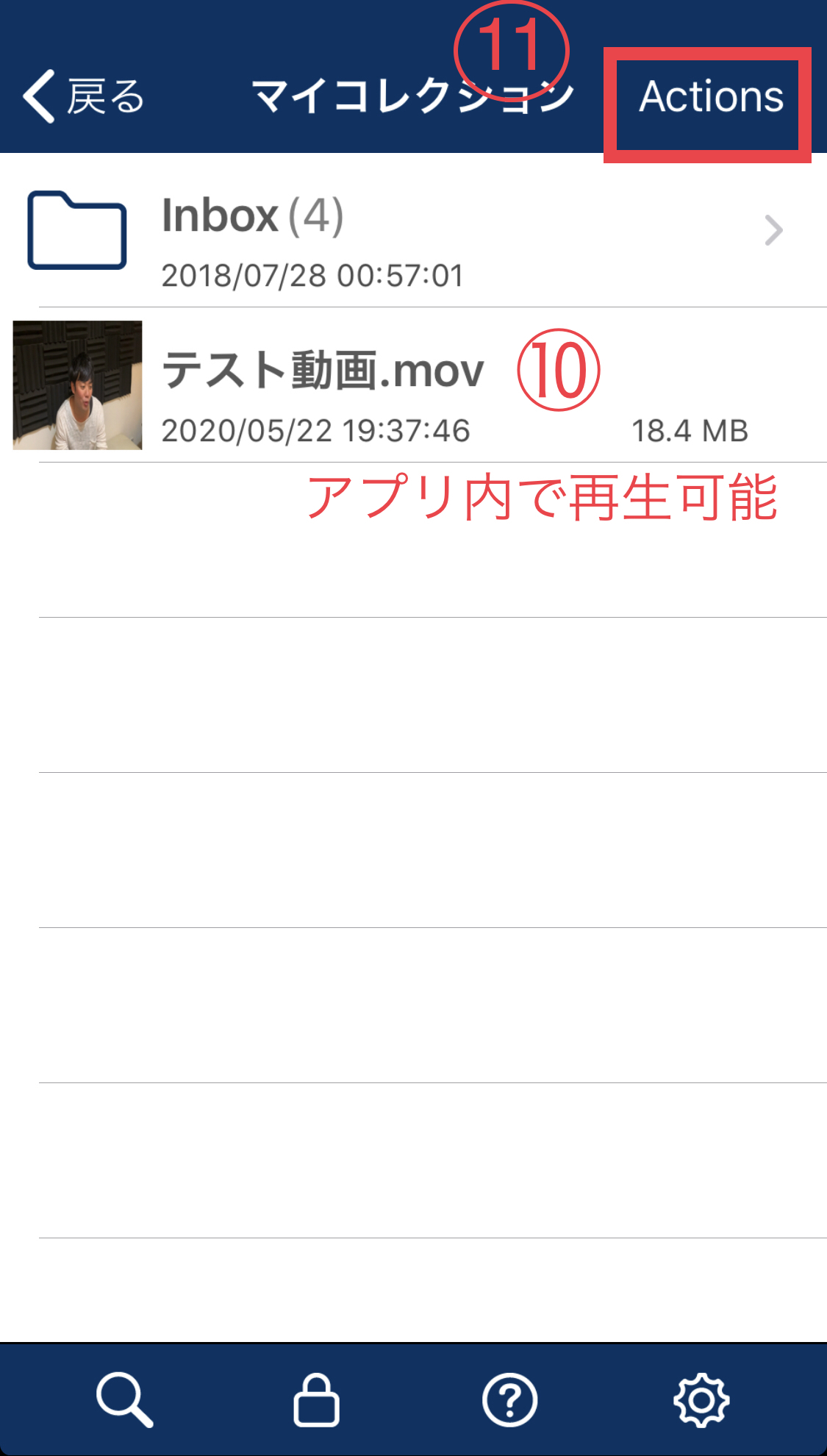
12、カメラロールに保存する動画を選択
13、カメラロールに保存したいので次のページへ
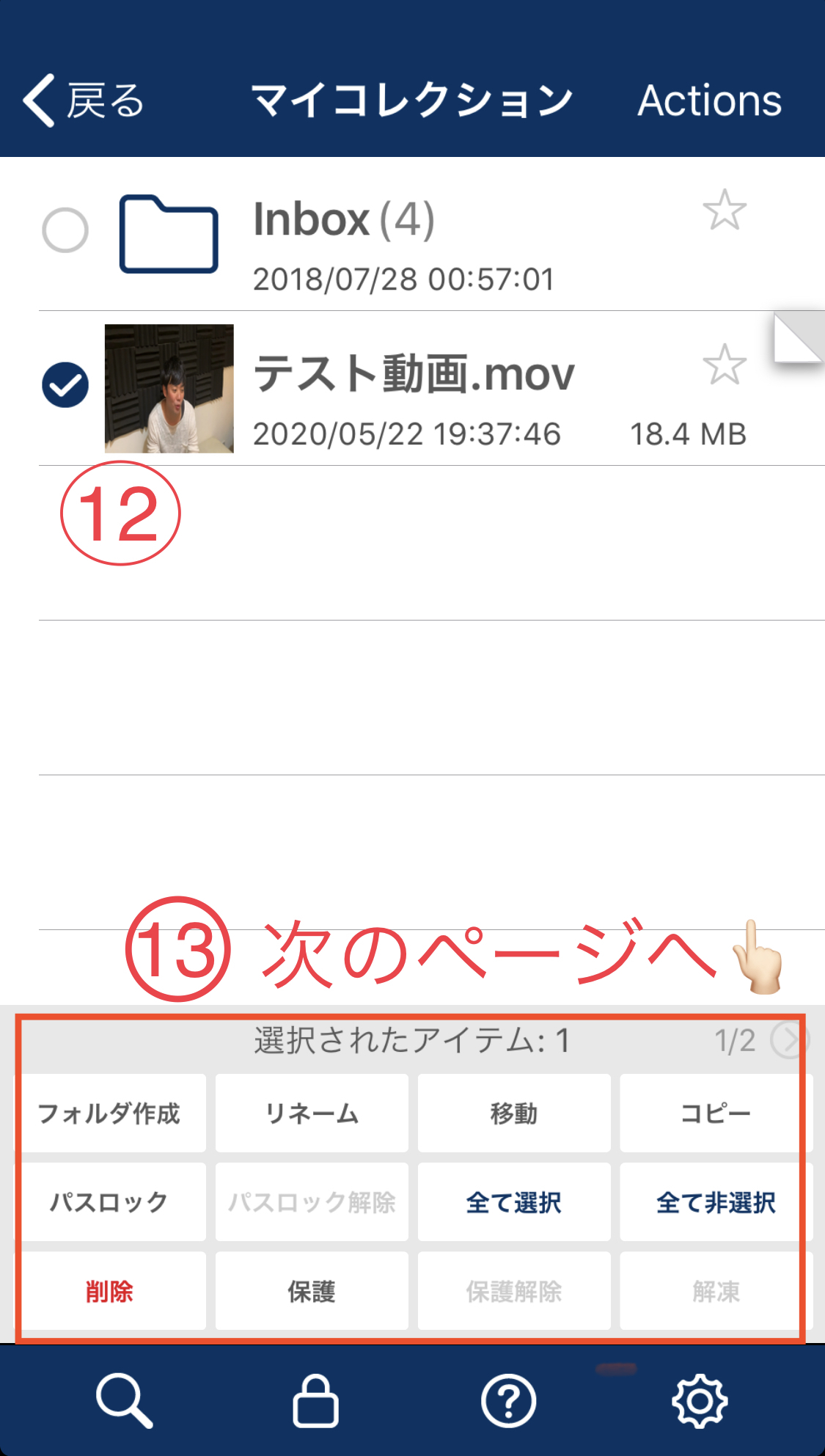
14、「カメラロール」をタップ
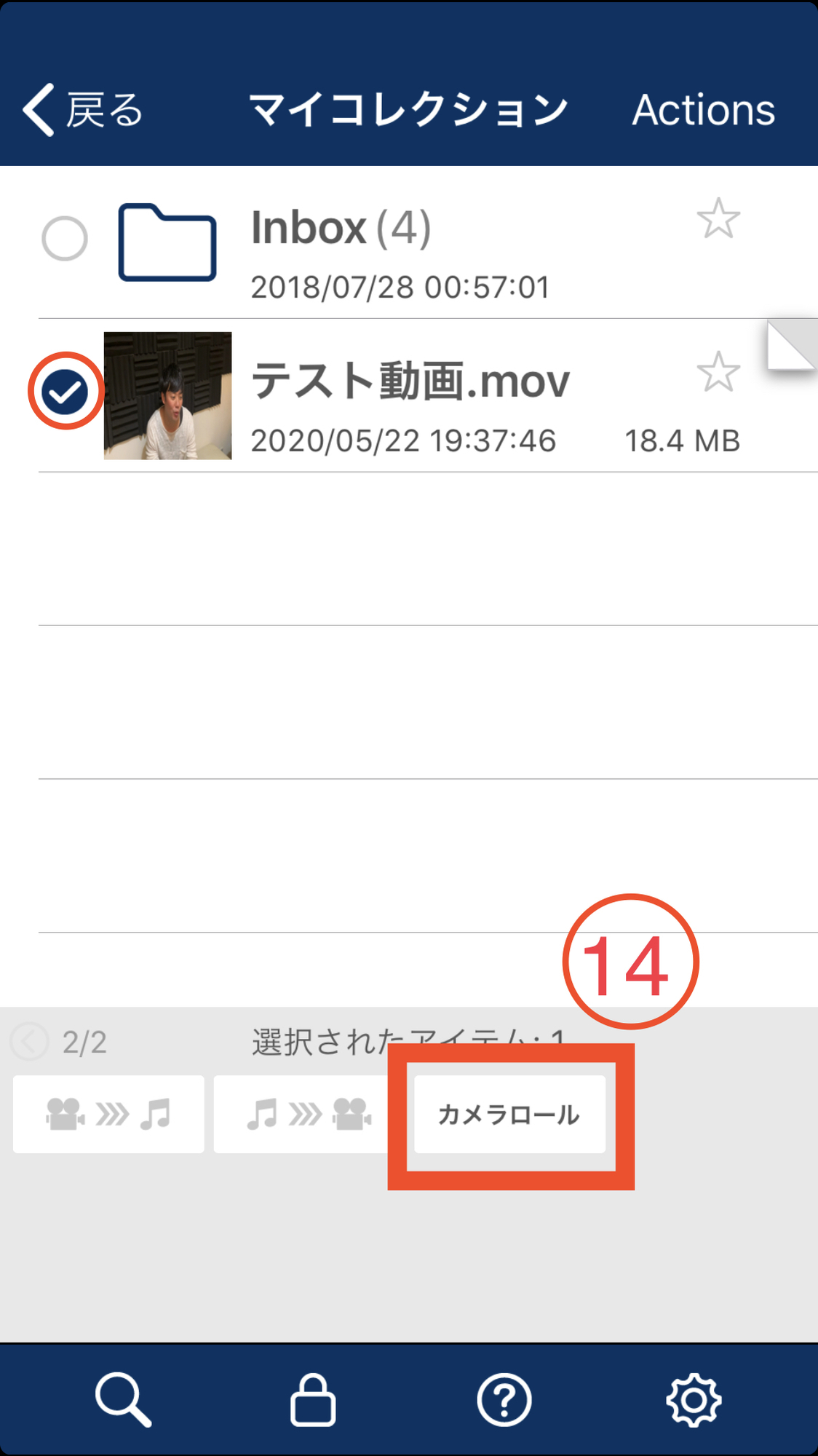
カメラロールへの保存完了!
GigaFile便(ギガファイル便)iPhoneに保存する方法
①送られてきたURLをタップ
タップできない場合はURLをコピーして検索サイトで直接 検索してください
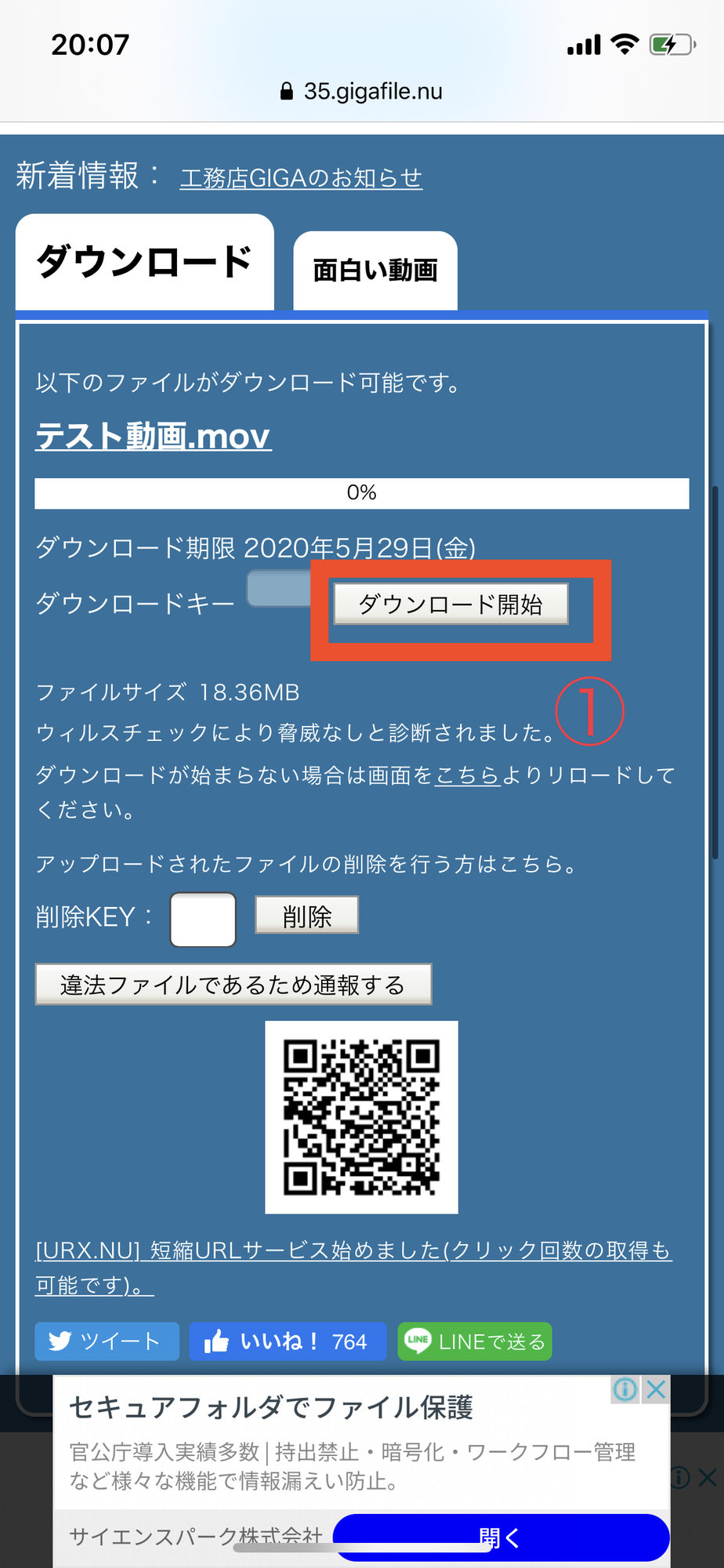
②「ダウンロード」をタップ
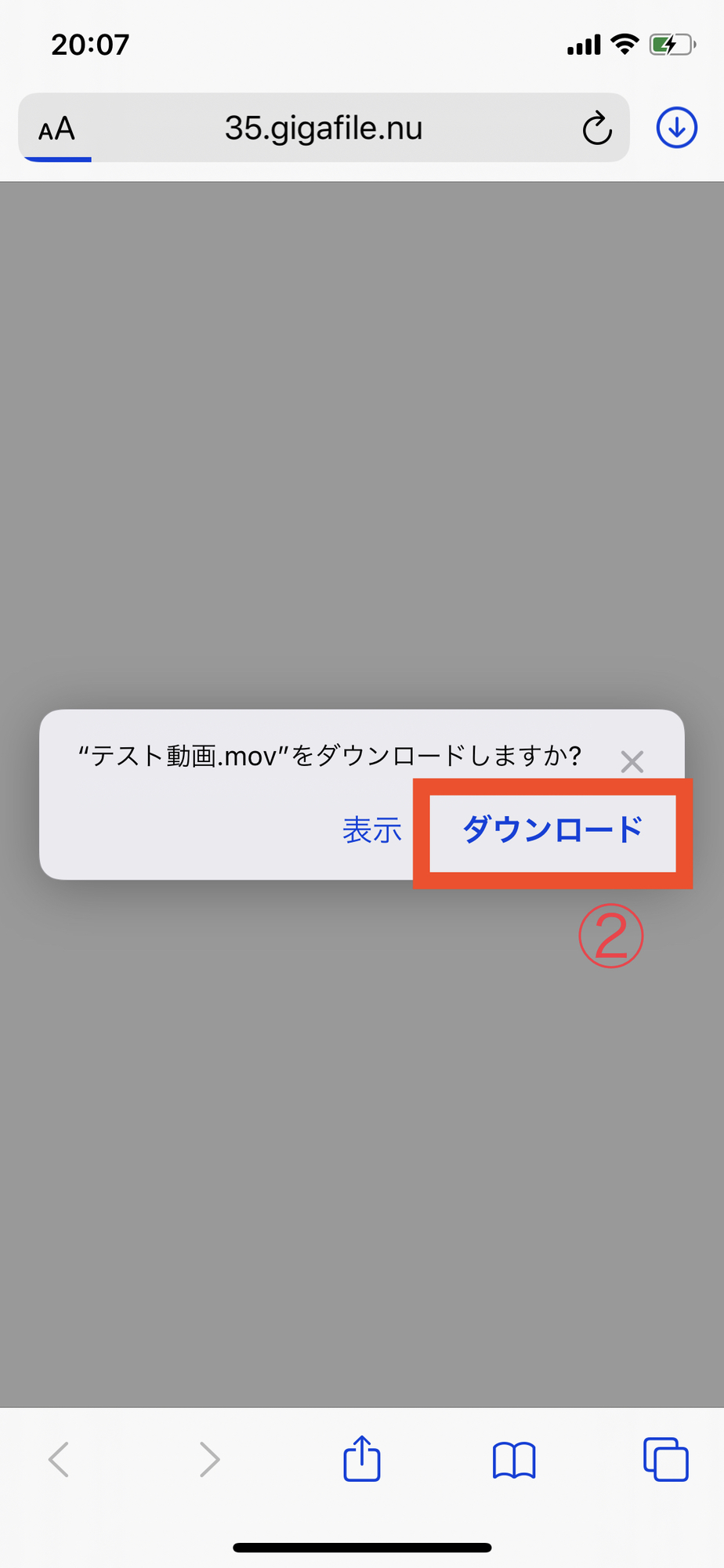
③右上の「↓ 」ダウウンロード状況が確認できます。
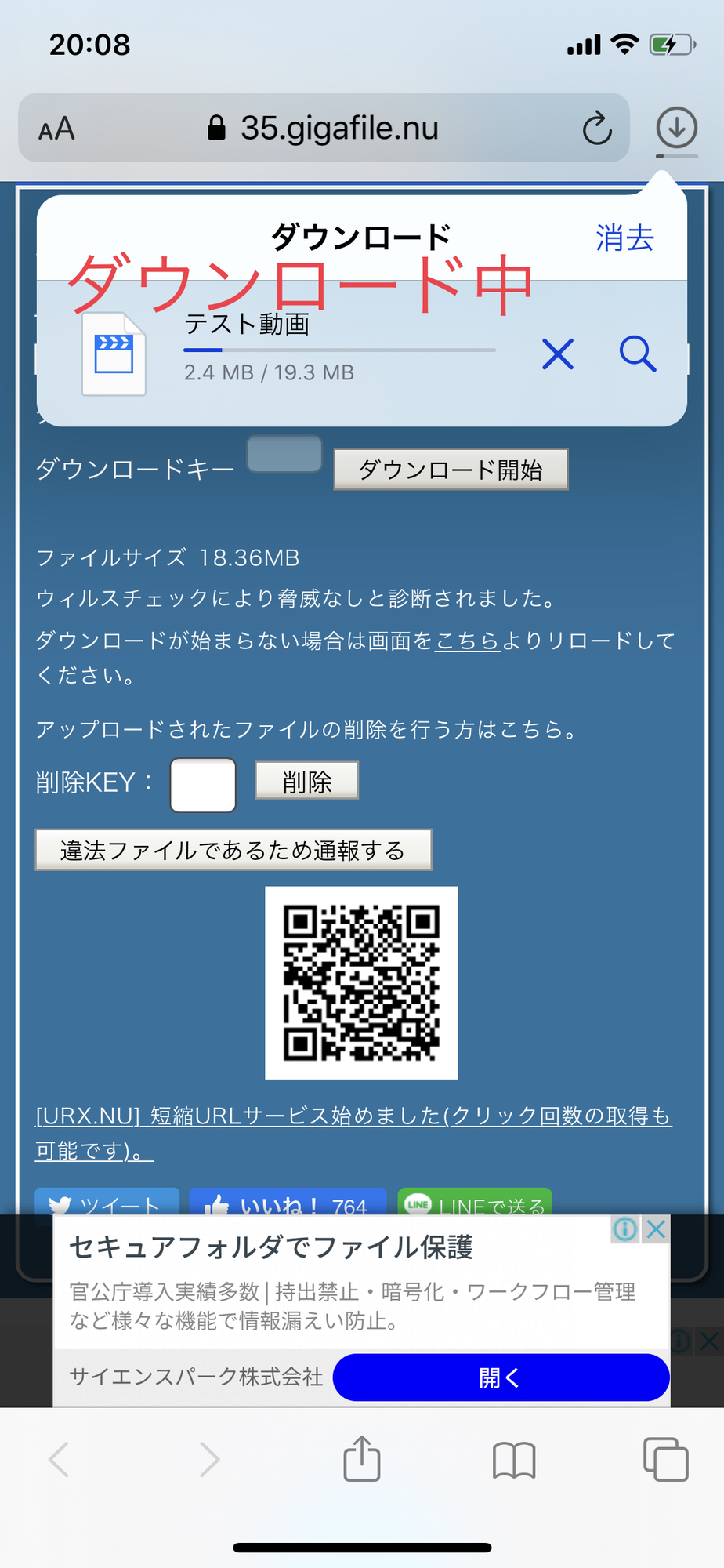
④ダウンロードが完了したら、iPhone「ファイル」アプリに保存されます。
カメラロールに保存したい場合はダウンロードが完了した動画をタップ
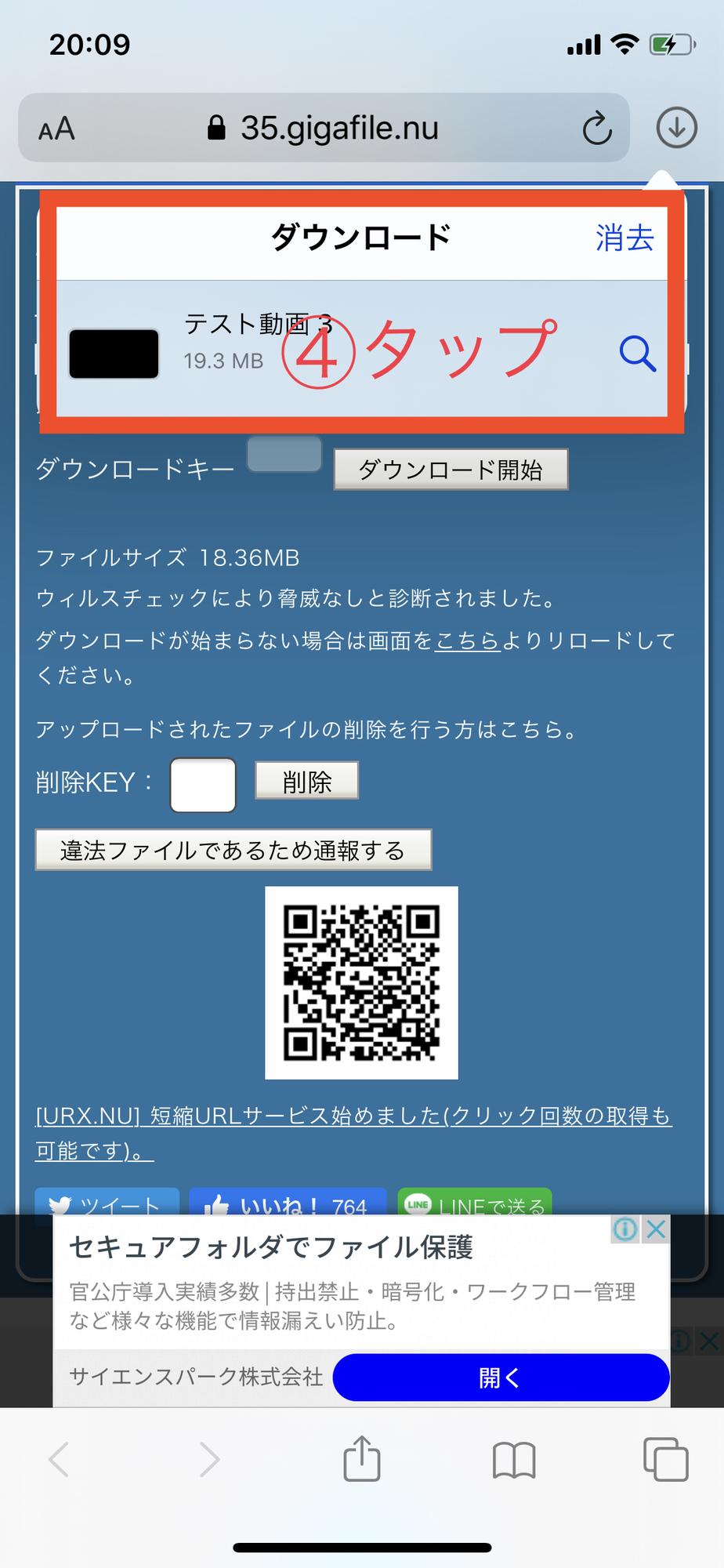
⑤左下の⬜︎をタップ
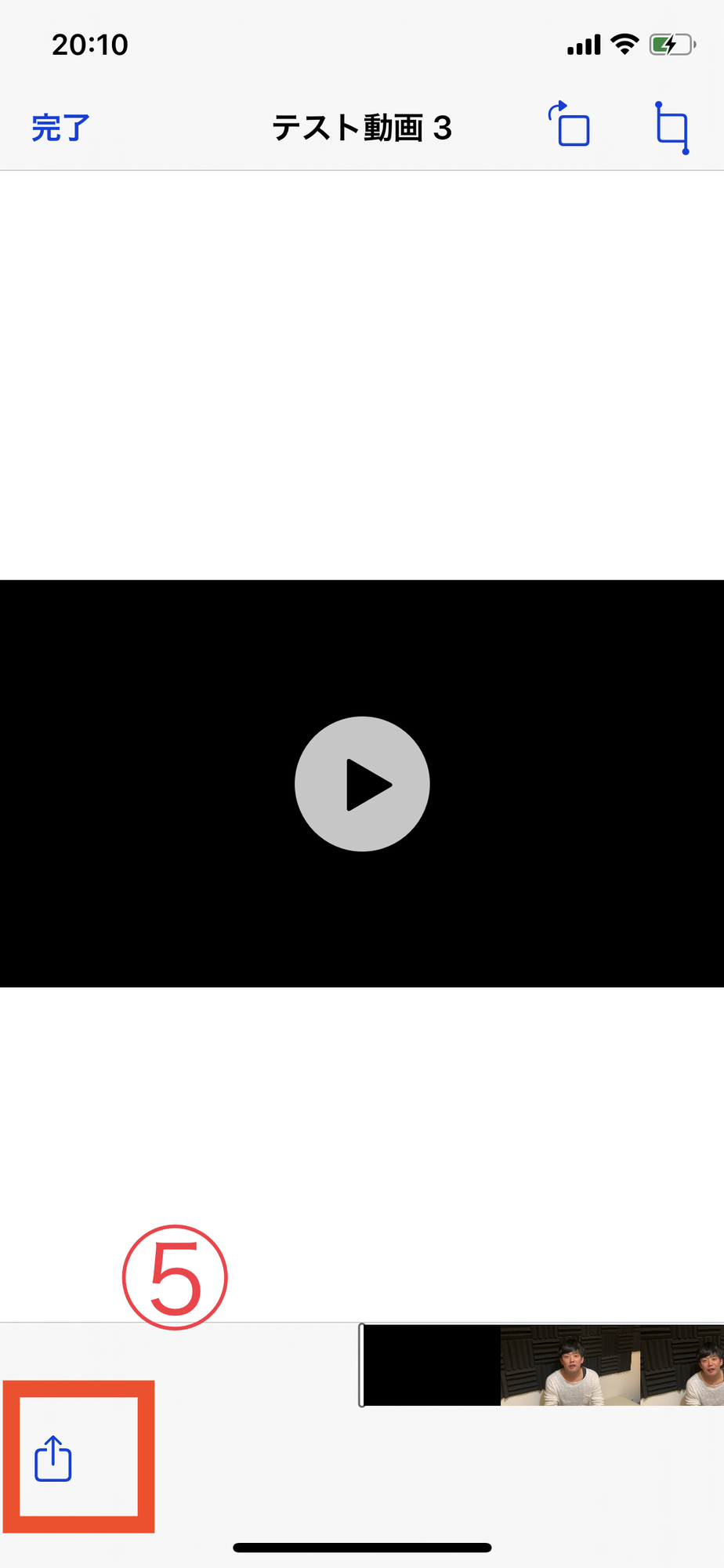
⑥「ビデオを保存」をタップ
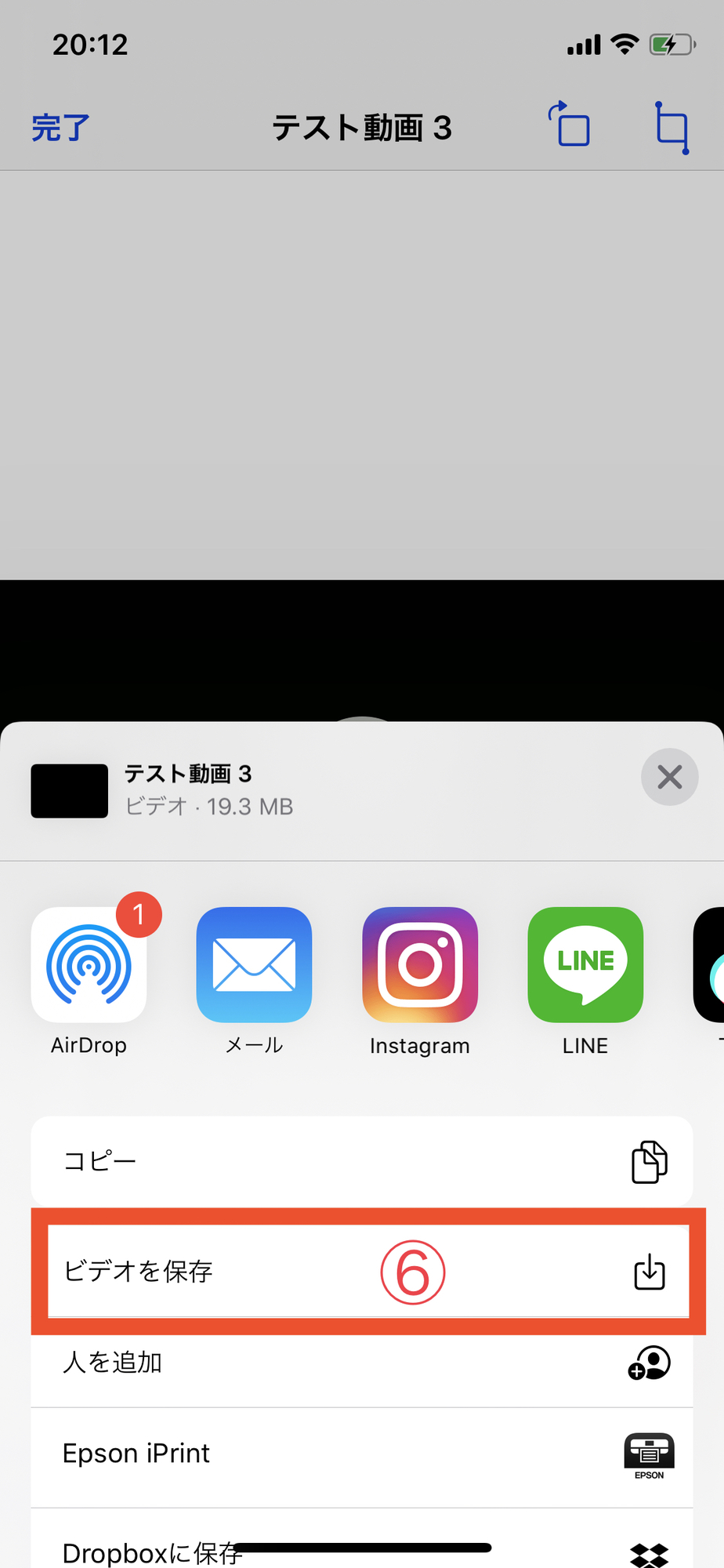
カメラロールへの保存完了!
いかがでしたでしょうか。
参考にしていただけると幸いです。
検索すると色々な方法があるかと思いますのでご自身の方法で保存していただけると幸いです。